将本地VMware环境迁移到云端(KVM)
关于Proxmox
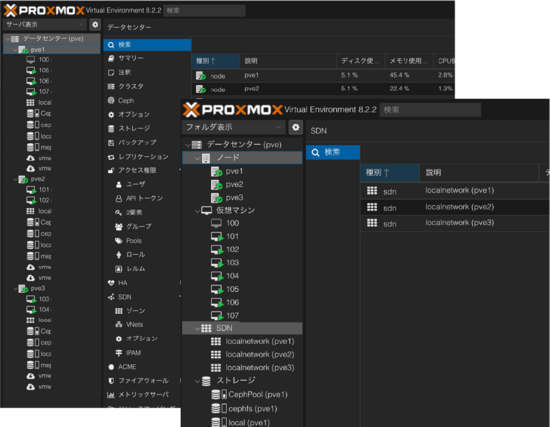
屏幕和功能:
- vCenter风格的布局
- 支持日语
- KVM
- 可在3层架构和HCI模型之间选择
- 内置自动备份
- 自动复制功能
- 通过InfiniCloud支持多站点
- 与VMware的PVD兼容
- 网卡:VMXNET3
- 存储:PVSCSI
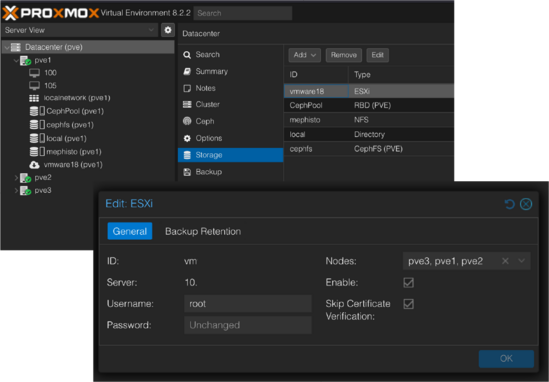
VMware ESXi注册
- 在初始设置时仅需注册一次VMware ESXi。
- 转到数据中心 → 存储 → 添加,以注册VMware ESXi。
- 输入IP、ID和密码。
- 选择要挂载的主机。
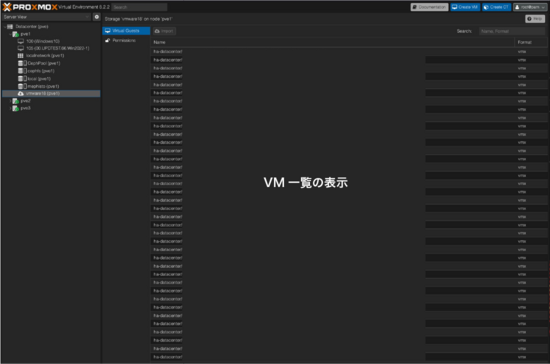
存储引用
- 选择已注册的VMware,将显示存储中的虚拟机列表。
- 提前关闭目标虚拟机。
- 选择虚拟机并点击导入按钮。
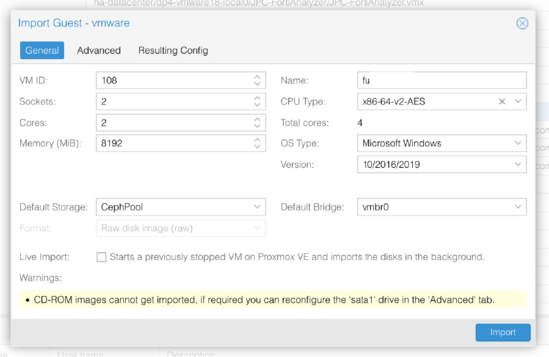
导入客户向导
- 在导入时输入虚拟机规格。
- CPU和内存等基本信息将从VMware复制。
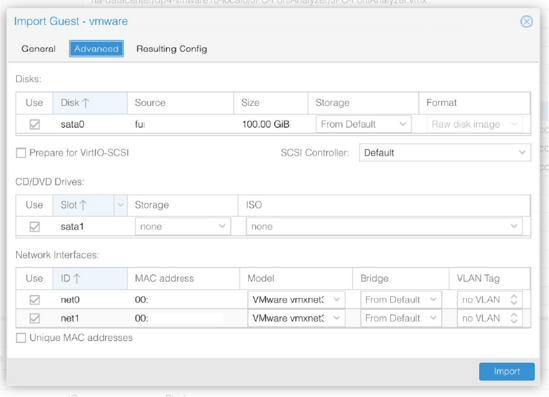
存储和网卡选择
- 选择存储和网卡,以及其VLAN。
- 点击导入以开始导入过程。
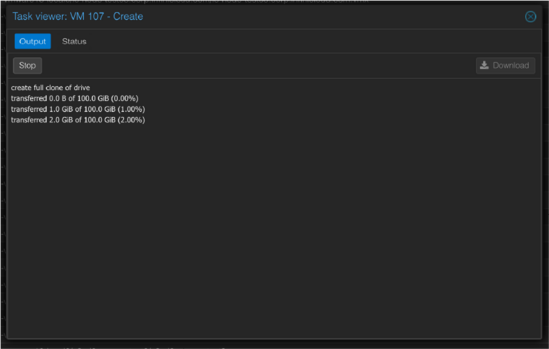
导入
- 导入速度取决于存储性能。
- 就像在vCenter中一样,即使关闭窗口,也可以通过点击三窗格布局底部的任务重新打开。
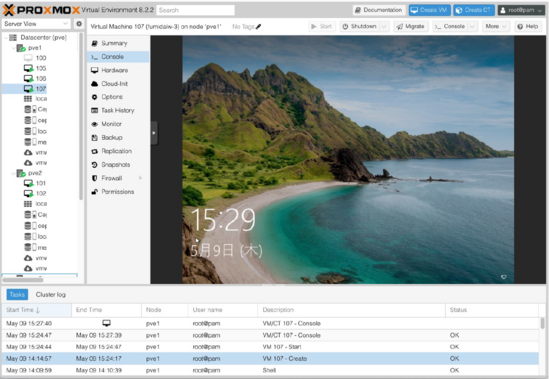
启动迁移后的机器
- Windows配置更改将被应用。
- 系统将在完全启动前重启多次。
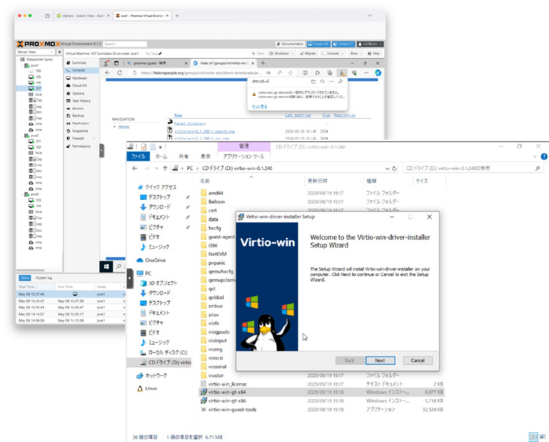
PV驱动安装
- 安装VirtIO驱动程序。
- KVM版本是通用的,运行良好。
- 由于支持VMXNET3,VMware Tools可以继续安装而不会出现问题。
- 如果想将所有内容切换到VirtIO,请先安装PV驱动程序,然后移除VMware Tools。
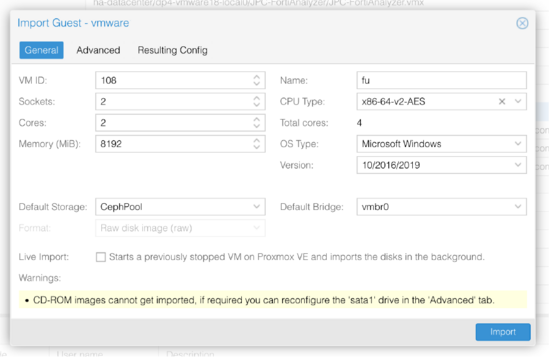
迁移技巧(CPU)
- 对于RHEL 9及类似系统,需要较新的CPU类型。
- 默认存储指的是Proxmox提供的存储。
- 在HCI环境中,存储放置在CephPool中(通过librados访问)。
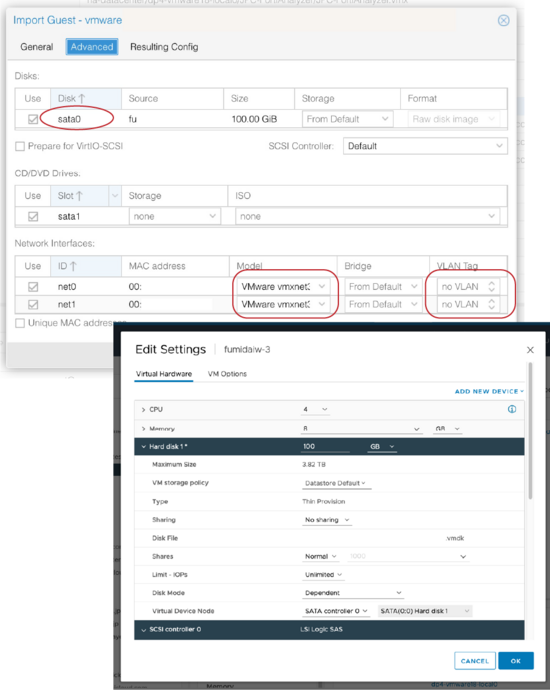
迁移技巧(存储)
- 网卡:可以使用VMware的vmxnet3或e1000。
- VLAN:在VLAN标签中设置。
- 存储驱动程序:支持PVSCSI、SATA和IDE。
- 为了更好的兼容性,事先将VMware端配置为使用SATA或IDE。
- VM LSI控制器不兼容。
迁移前最佳实践 – 总结
- 如果操作系统无法启动,请提前将启动磁盘设置为SATA或IDE。
- SATA/IDE驱动程序不像物理机那样有协议限制。
- VirtIO是最快的磁盘映像类型,因此请事先安装VirtIO驱动程序。
- 网卡驱动程序:VMXNET3和存储驱动程序:PVSCSI可行,但VirtIO对KVM的优化更好。

 Global
Global Japan
Japan Korea
Korea Taiwan
Taiwan Vietnam
Vietnam Thailand
Thailand Indonesia
Indonesia Portugal
Portugal
